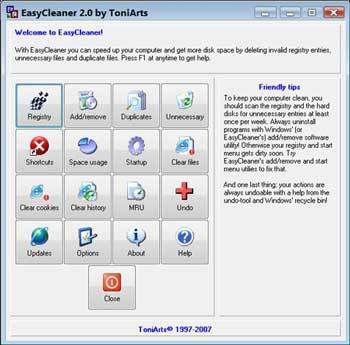Tuyệt chiêu tăng tốc Windows Vista - phần I Tuyệt chiêu tăng tốc Windows Vista - phần I
 Tuyệt chiêu tăng tốc Windows Vista - phần II Tuyệt chiêu tăng tốc Windows Vista - phần II
Phần 3 : Can thiệp vào Registry của hệ thống
Sao lưu Registry:
Trước khi bạn làm bất cứ điều gì được hướng dẫn trong phần này, chúng tôi thành thật khuyên bạn phải thực hiện 2 điều sau :
- Sao lưu dữ liệu của bạn
- Tạo một Protection Point : Protection Point giống như là một thời điểm được đánh dấu trên hệ thống của bạn, nếu hệ thống của bạn gặp vấn đề
Để tạo một Protection Point, bạn thực hiện theo các bước sau :
- Vào Start, chọn Control Panel.
- Từ cửa sổ Control Panel, chọn System
- Tại khung bên trái của cửa sổ System, bạn chọn “System Protetion"
- Cuối cùng, bạn bấm nút Creat ở góc bên phải. Điều này sẽ cho phép bạn lưu toàn bộ những thiết lập trên Registry, do đó nếu gặp lỗi với registry, bạn có thể khôi phục lại những thay đổi của bạn. Sau khi nhấn Creat, quá trình sẽ mất khoảng 1 đến 2 phút để thực hiện, sau khi hoàn thành, nhấn OK để đóng cửa sổ System Properties.
Lưu ý : Luôn luôn sao lưu Registry trước khi thay đổi nó.
Bây giờ là lúc giải quyết Registry.
Dọn dẹp Registry:
Registry là kho cơ sở dữ liệu cho hàng ngàn thiết lập của Windows cũng như các phần mềm. Khi bạn cài đặt và sử dụng một chương trình, nó sẽ làm thay đổi Registry, nhưng khi bạn gỡ bỏ một cái gì đó, nó thường để lại một số các khóa không cần thiết, khiến cho registry ngập chìm trong rác. Thật may mắn, có một số phần mềm tuyệt vời giúp bạn dọn dẹp registry khỏi những thức rác phiền phức này để xóa chúng đi khỏi hệ thống.
Một số công cụ bạn nên sử dụng để dọn dẹp Registry :
- Glary Utilities (Download tại đây)
- RoguRemover (Download tại đây)
- ToniArts EasyCleaner (Download tại đây)
Trong số đó chúng tôi khuyên bạn tốt nhất nên sử dụng ToniArts EasyCleaner. Nó là một tiện ích vừa miễn phí, lại rất dễ sử dụng.
Đây là tất cả những gì bạn cần làm:
- Đầu tiên, download và cài đặt chương trình với phiên bản dành cho Vista. Sau khi cài đặt hoàn thành và chạy nó, chương trình sẽ đưa cho bạn 16 lựa chọn. Tuy nhiên bạn chỉ cần quan tâm đến chức năng Registry.
- Click nút Registry để hiện ra danh sách Registry có trên hệ thống.
- Tiếp theo, click nút Find, EasyCleaner sẽ tìm kiếm những Registry của các phần mềm cũ hoặc các Registry bị lỗi. Điều này có thể mất một khoảng thời gian.
- Sau khi nó hoàn thành, bạn bấm nút Delete All để xóa đi những Registry đã được tìm ra này.
- Một hộp thoại sẽ xuất hiện và hỏi bạn có chắc xóa đi những Registry này không, bạn chọn Yes.
- Đó là toàn bộ những gì bạn cần làm.
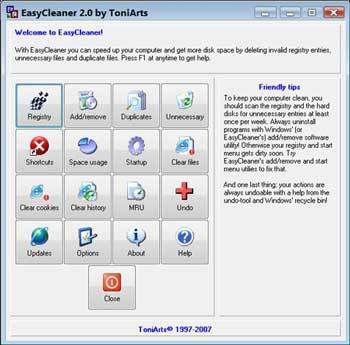
Một số thủ thuật can thiệp Registry theo cách thủ công:
Can thiệp trực tiếp vào Registry là một việc phức tạp và không phải ai cũng có thể làm được. Một số thay đổi trên Registry sẽ tạo nên những sự khác biệt mà bạn có thể dễ dàng nhận thấy.
1. Cải thiện tốc độ kích hoạt chương trình từ menu sẽ giúp cho một số thực đơn của các chương trình được kích hoạt nhanh hơn khi bạn gọi chúng.
- Click vào Start và chọn Run.
- Điền Regedit vào hộp thoại run để mở cửa sổ Registry Editor.
- Tại cửa sổ Registry Editor, bạn tìm đến theo đường dẫn :HKEY_CURRENT_USER -> Control Panel -> Desktop
- Tiếp theo, tại cửa sổ bên phải, click đôi vào khóa “MenuShowDelay"
- Tại hộp thoại xuất hiện tiếp theo, bạn điều 0 vào trong khung Value Data.
- Cuối cùng nhấn Ok và đóng cửa sổ Registry Editor.
Bây giờ, chương trình của bạn sẽ được kích hoạt nhanh hơn, cũng là một điều kiện khiến cho hệ thống hoạt động với tốc độ cao hơn.
2. Giảm thời gian shutdown hệ thống: Có nhiều cách để làm giảm bớt thời gian lãng phí của hệ thống để thực hiện các công việc. Một trong số những sự lãng phí đó là thời shutdown hệ thống. Mỗi khi bạn shutdown hệ thống, hệ thống sẽ mất một khoảng thời gian để tắt các chương trình cũng như làm trống pagefile (là thông tin được chứa trên ổ cứng mỗi khi sử dụng chương trình). Bạn có thể giảm thời gian này đến mức tối thiểu có thể bằng cách can thiệp vào registry của hệ thống theo các bước đơn giản sau :
- Đầu tiên, click Start, chọn Run và điền Regedit vào hộp thoại run.
- Tại cửa sổ Registry Editor, tìm theo đường dẫn sau : HKEY_LOCAL_MACHINE -> SYSTEM -> CurrentControlSet -> Control -> Session Manager -> Memory Management
- Tại đây, ở cửa sổ bên phải, bạn click đôi vào khóa ClearPageFileAtShutdown và thay đổi giá trị của khóa này thành 0.
- Đóng cửa sổ Registry Editor và khởi động lại máy tính để thiết lập có tác dụng
3. Tăng số lượng file cùng tải từ 1 server trên IE 7:
Thông thường, Internet Explorer 7 trên Windows Vista hạn chế người sử dụng download cùng lúc không quá 2 file từ một server. Tuy nhiên, bạn có thể điều chỉnh lại IE để có thể download nhiều hơn theo các bước sau :
- Đầu tiên, click Start, chọn Run và điền Regedit vào hộp thoại.
- Tại cửa sổ Registry Editor, tìm kiếm theo đường dẫn sau: HKEY_CURRENT_USER - >Software ->Microsoft -> Windows -> CurrentVersion -> Internet
- Tại cửa sổ bên phải, click đôi vào khóa MaxConnectionsPerServer và chỉnh giá trị này thành một giá trị lớn hơn 2 (2 là giá trị mặc định)
- Thực hiện tương tự với khóa MaxConnectionPer1_0Server.
- Cuối cùng, đóng cửa sổ Registry Editor và khởi động lại máy để thiết lập có tác dụng.
4. Cải thiện tốc độ của tính năng Flip 3D: Flip 3D là tính năng của Windows Vista, mà cho phép bạn chuyển đổi qua lại giữa các cửa sổ bằng cách bấm tổ hợp phím Alt+Tab. Mặc dù tính năng này rất hữu dụng và trực quan, tuy nhiên lại khiến hệ thống của bạn hoạt động rất chậm do chiếm nhiều tài nguyên hệ thống. Để tăng tốc và tiết kiệm tài nguyên hệ thống khi sử dụng tính năng Flip 3D, bạn thực hiện theo các bước sau :
- Click Start và chọn Run, điều Regedit vào hộp thoại.
- Tại cửa sổ Registry Editor, tìm đến theo đường dẫn : HKEY_CURRENT_USER - >Software ->Microsoft -> Windows ->DWM
- Tại cửa sổ bên phải, click chuột phải vào một vùng trống bất kỳ và chọn New->DWORD.
- Điền giá trị cho key mới tạo ra trong khoảng từ 4 đến 9. Bạn có thể thay đổi luân phiên từng giá trị này cho đến lúc cảm thấy hệ thống hoạt động nhanh nhất khi sử dụng tính năng Flip 3D. .
- Đóng cửa sổ Registry Editor và khởi động lại máy tính để hoàn tất quá trình.
Tóm lại, để can thiệp vào Registry thì có vô vàn thủ thuật, trên đây chúng tôi chỉ xin giới thiệu một vài thủ thuật giúp cho tốc độ hệ thống của bạn được cải thiện đáng kể.
 Tuyệt chiêu tăng tốc Windows Vista - phần IV Tuyệt chiêu tăng tốc Windows Vista - phần IV
 Tuyệt chiêu tăng tốc Windows Vista - phần V Tuyệt chiêu tăng tốc Windows Vista - phần V
 Tuyệt chiêu tăng tốc Windows Vista - phần VI Tuyệt chiêu tăng tốc Windows Vista - phần VI
Phạm Thế Quang Huy (Theo Dantri)
|

 Ở phần trước, chúng tôi đã giới thiệu với các bạn những vấn đề cơ bản để làm quen cũng như tăng tốc Windows Vista. Bài viết sau sẽ đề cập đến một khái niệm rất quen thuộc nhưng cũng vô cùng phức tạp, đó là Registry.
Ở phần trước, chúng tôi đã giới thiệu với các bạn những vấn đề cơ bản để làm quen cũng như tăng tốc Windows Vista. Bài viết sau sẽ đề cập đến một khái niệm rất quen thuộc nhưng cũng vô cùng phức tạp, đó là Registry.